联想手机怎么设置锁屏字幕 手机锁屏文字设置教程
日期: 来源:龙城安卓网
在现如今的智能手机市场中,锁屏文字设置已经成为了手机用户们常用的功能之一,而对于拥有联想手机的用户来说,如何设置锁屏字幕也是一项基本操作。通过设置锁屏文字,不仅可以在锁屏界面上显示自己喜欢的文字或者语录,还可以让手机更加个性化。接下来就让我们一起来了解一下联想手机如何设置锁屏文字吧。
手机锁屏文字设置教程
步骤如下:
1.首先,让我们打开我们的手机。找到设置。
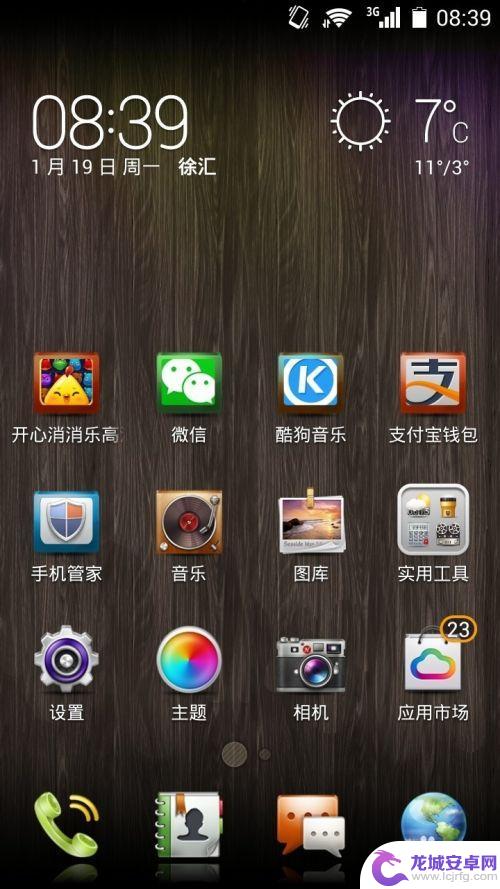
2.打开设置找到全部设置点开全部设置。
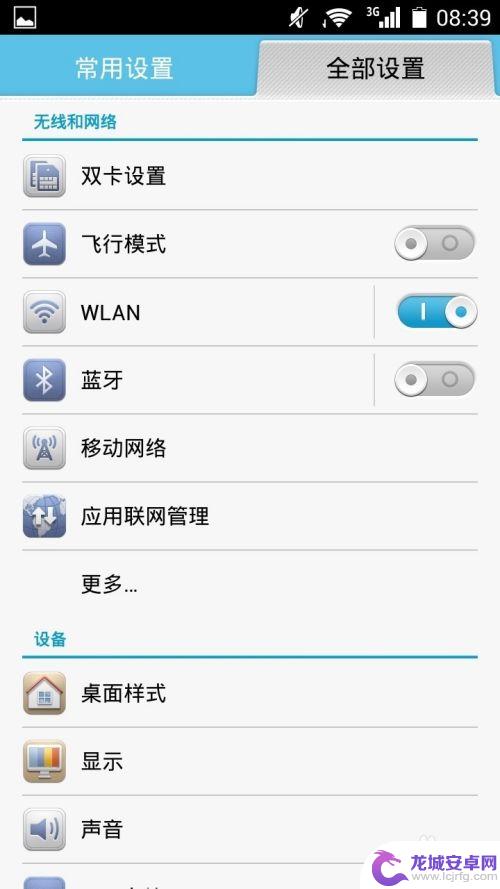
3.点开全部设置之后往下滑,找到安全。
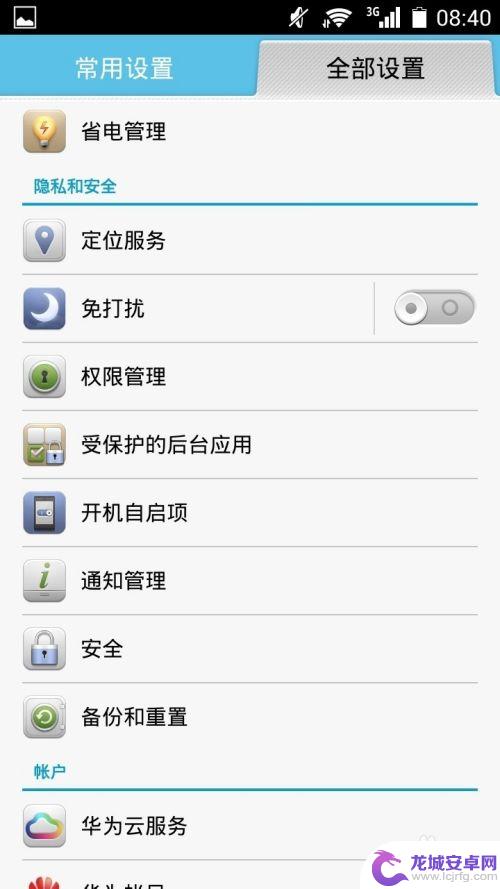
4.点开安全,可以看到如下页面。
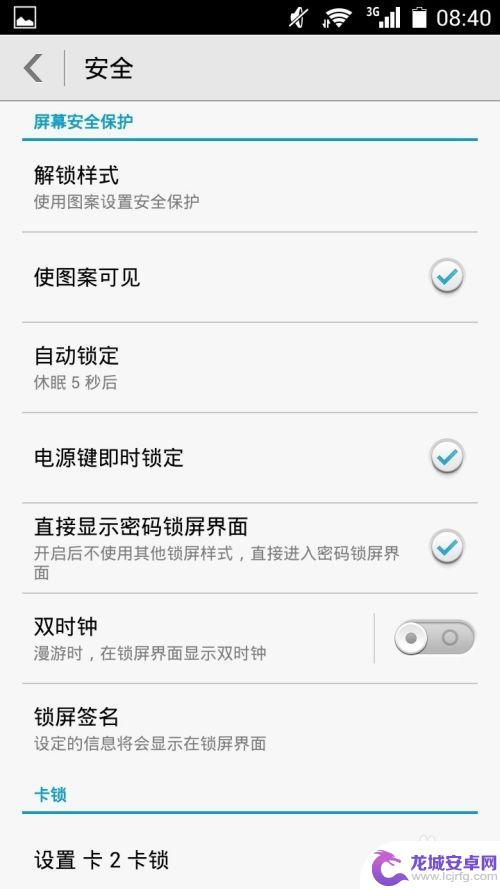
5.之后找到锁屏签名,点击打开锁屏签名。如下页面。
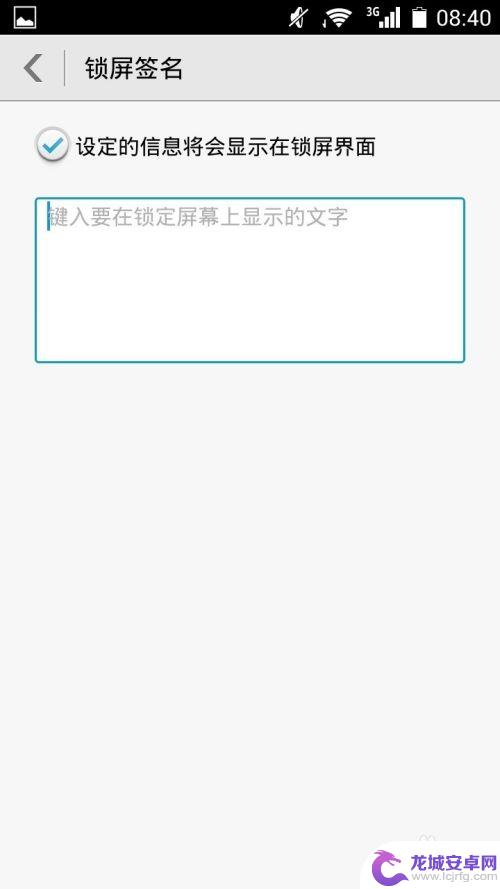
6.设置自己喜欢的幽默文字就大功告成了。
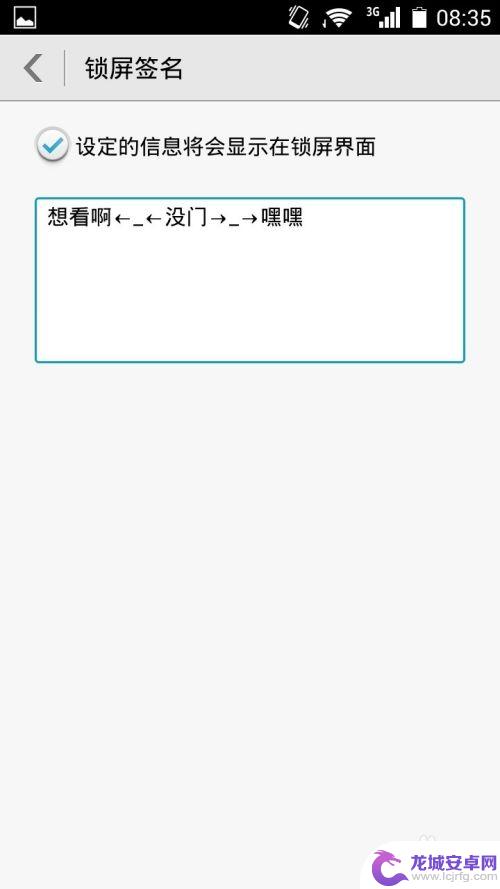
以上就是联想手机怎么设置锁屏字幕的全部内容,还有不懂得用户就可以根据小编的方法来操作吧,希望能够帮助到大家。












